Zelda franchise efsanesi şu anda 27 video oyunundan oluşuyor ve ilk oyun 1986'da orijinal Famicom'da (Nintendo Eğlence Sistemi) yayınlandı. En son oyun Breath of the Wild, Nintendo Switch platformu ve devamı, konuştuğumuz gibi eserlerde.
Zelda oyunları tüm dünyada milyonlarca insan tarafından seviliyor, ancak bunları konsol yerine PC'de oynamak istiyorsanız, biraz ayak işi yapmanız gerekecek.
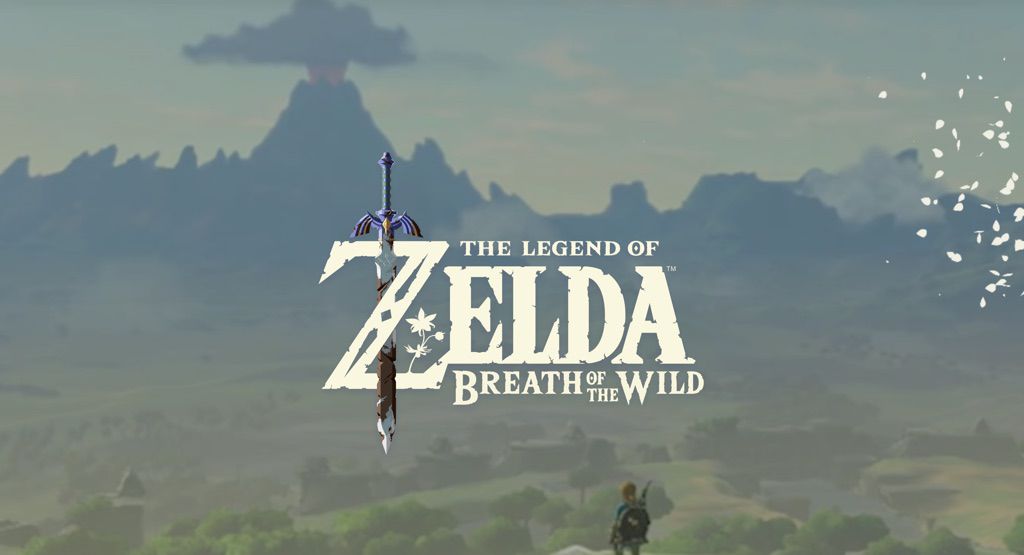
Bilgisayarınızda Legend of Zelda Nasıl Oynanır?
90'larda 3DO konsoluyla kısa bir oyun dışında, tüm Legend of Zelda oyunları, Nintendo tarafından konsolları için özel olarak geliştirilmiştir. Oyunlarından herhangi birini bir bilgisayarda oynamak istiyorsanız, tek seçeneğiniz özel öykünme yazılımı kullanarak o konsolu taklit etmektir. Bunu başarmak için genellikle şunlardan bazılarına veya tümüne ihtiyacınız vardır:
Bir Legend of Zelda oyununu taklit etmek için teknik olarak ihtiyacınız olan her şeye sahip olmanız, bunu yapmaya yasal hakkınız olduğu anlamına gelmez. Devam etmeden önce yapmanız gereken bazı ek ödevler var.

Yasal Hususlar
Öncelikle, öykünmeyle ilgili yasal kuralları bildiğinizden emin olmalısınız. sen yaşıyorsun. Öykünmenin yasallığı konusunda farklı ülke ve bölgelerde farklı yasalar vardır.
Bazı yerlerde, satın aldığınız video oyunlarının yedeklerini almak yasaldır. Konsolunuzu bu yedekleri oynatacak şekilde değiştirmek veya bir bilgisayarda oynatmak için öykünmeyi kullanmak da bu tür yerlerde yasal olabilir.
Diğer yerlerde, video oyunları gibi ortamlarda kopya koruma önlemlerini atlatmak yasa dışıdır. Bu nedenle, bir oyunun bir kopyasını "kopyalama" eylemi bile sizi sıcak suya sokabilir.
Size herhangi bir yasal tavsiye veremiyoruz; tek söyleyebileceğimiz, öykünmenin yasallığı hakkında genel ifadeleri asla kabul etmemeniz gerektiğidir. Durumunuza özel olarak haklarınızın neler olduğunu kontrol edin.
Doğru Emülatörü Seçme
Orada çok sayıda emülatör seçeneği var. Bu nedenle, doğru olanı bulmak için adım adım yaklaşmak en iyisidir:
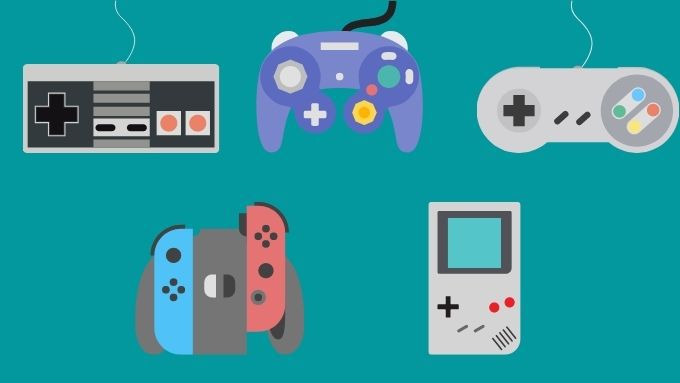
Örnek olarak The Legend of Zelda: Breath of the Wild'ı kullanacağız. Oyunun iki versiyonu var. Biri Nintendo Wii U ve diğeri Nintendo Anahtarı için. Birkaç nedenden dolayı oyunun Wii U sürümüne geçiyoruz:
Seçtiğimiz belirli emülatör Cemu, çünkü uyumluluk veritabanı Breath of the Wild'ı “Mükemmel” olarak listeliyor.
Oyunun Oynanabilir Bir Kopyasını Bulma
Doğru öykünücüyü bulduğunuzda, oyunun fiziksel veya dijital bir kopyasına ihtiyacınız vardır.
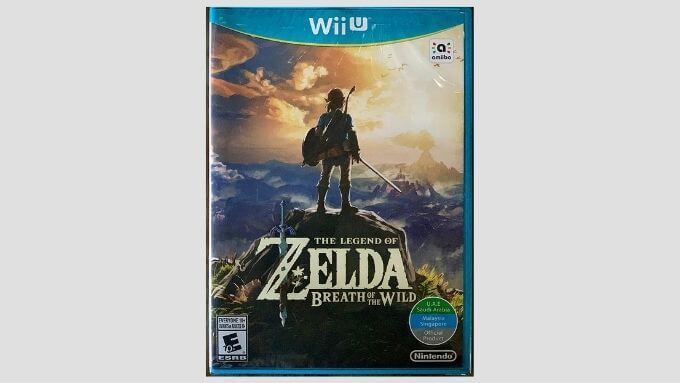
Cemu ve Breath of the Wild özel durumunda, Oyunun bir kopyasını bir diskten (veya dijital indirmeden) bir USB sürücüsüne atmak için özel bellenime sahip bir WiiU konsolu kullanmanız gerekecek. Süreç oldukça karmaşık, ancak Cemu'nun tam olarak nasıl yapacağınızı gösteren ayrıntılı bir oyun boşaltma rehberi var.
Söz konusu konsola sahip değilseniz, ayrıca kayıt olabilirsiniz. doğru ekipmana sahip bir arkadaşın yardımı. Onları taklit etmek için her zaman oyunları terk etmeniz gerekmez. Standart CD, DVD veya BluRay diskleri kullanan konsollar genellikle uygun PC optik sürücüsünden çalışabilir. Wii U tescilli bir format kullanır, bu nedenle diskini bir bilgisayar sürücüsüne yerleştirmek işe yaramaz. Bu nedenle, gerçek bir Wii U kullanarak oyunu terk etme ihtiyacı gerekli hale gelir.
Bir Emülatör Nasıl Kullanılır
Her belirli emülatör biraz farklı çalışır, ancak genellikle hepsi aynı şekilde çalışır. aynı. Örnek olarak Cemu'yu kullanarak, adımlar aşağıdaki gibidir:
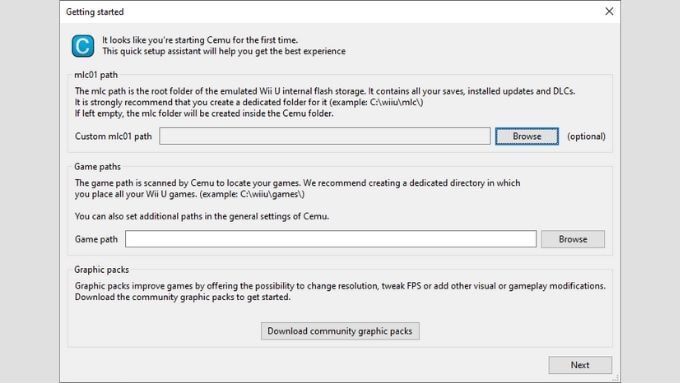
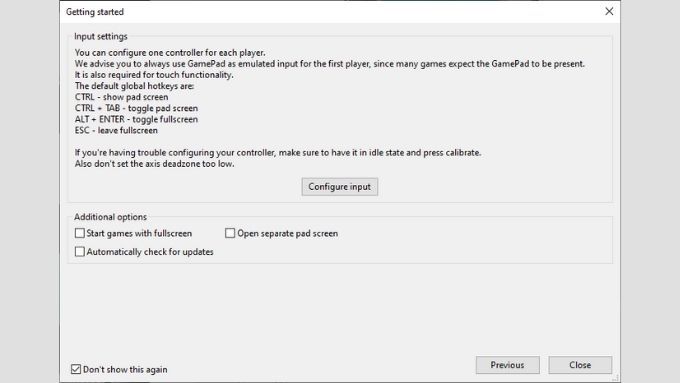
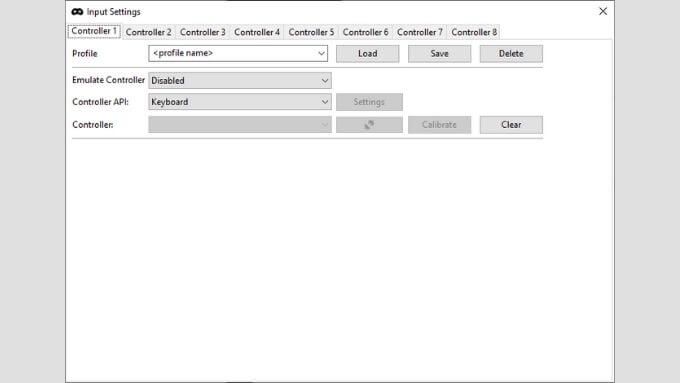
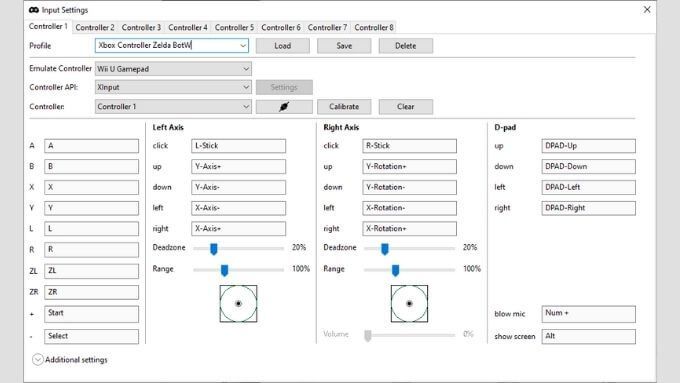
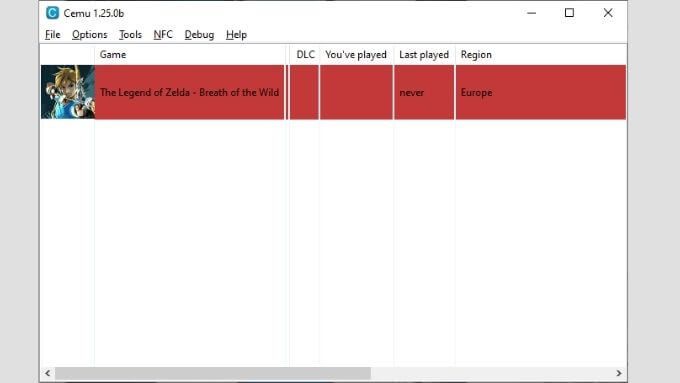
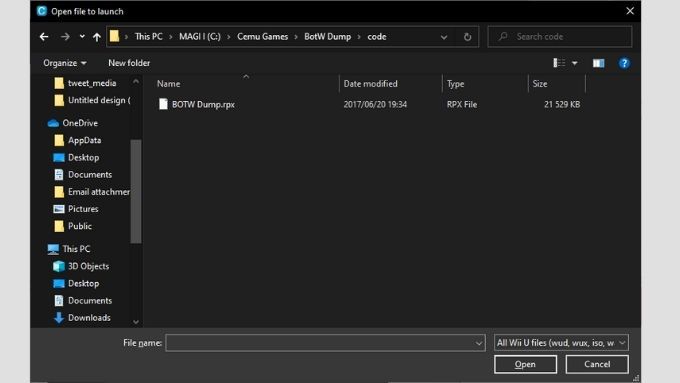
İşlerin ayrılmaya başladığı yer burasıdır. Cemu'nun Wud, Wux, ISO, Wad veya Rpx dosyaları gibi çeşitli dosya türlerinden birini aradığını fark edeceksiniz. Bunlardan hangisini açmanız gerektiği, kullanılan oyun boşaltma yöntemine bağlıdır.
Bu durumda, bu bir Rpx dosyasıdır. Bu yüzden onu seçiyoruz ve ardından Aç'ı seçiyoruz. Bu kadar! Oyun şimdi bir PC'de çalışıyor.
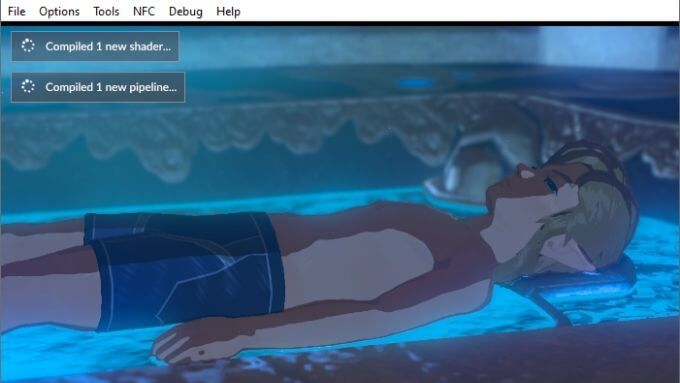
Ek İpuçları
Cemu'da ilk kez oyun çalıştırdığınızda, bununla ilgili bir bildirim olduğunu fark edebilirsiniz. "gölgelendiriciler" derleniyor. Oyunu ilk oynadığınızda bu olacak ve oyun başına sadece bir kez yapılması gerekiyor.
Bazı alt uç bilgisayarlarda bu, performansı geçici olarak etkileyebilir. Bu küçük sıkıntıyı atlamak için diğer kullanıcıların yüklediği bu gölgelendirici önbelleklerini indirmek mümkündür, ancak oyun oynamayı etkilememelidir.
Belirli bir başlığı geliştirmek istiyorsanız, "grafik paketlerini de indirebilirsiniz. ” Topluluk arşivine erişmek için:
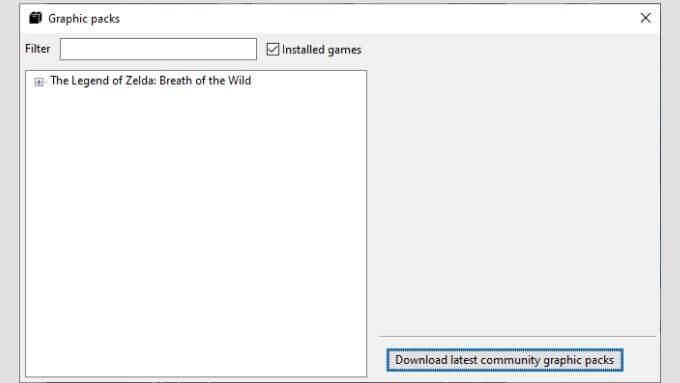
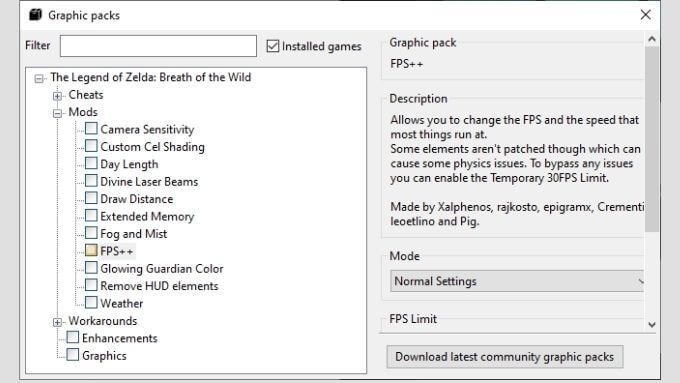
Metnine tıklayarak her seçeneğin açıklamasını görebilirsiniz. Bu, PC'de bir Legend of Zelda oyununun nasıl oynanacağına bir örnektir. İyi eğlenceler!